
- •План лекції:
- •1 Мова розмітки гіпертексту html та оформлення Web – сторінок
- •1.1 Мова html
- •1.2 Гіперпосилання
- •Основні поняття щодо Web – сторінок
- •1.4 Засоби створення Web – сторінок
- •1. 5 Синтаксис мови html
- •1.6 Структура документа html
- •1.7 Створення найпростішої Web - сторінки
- •1.8 Створення абзаців, заголовків
- •1.9 Форматування тексту
- •1.10 Списки
- •1.11 Гіпертекстові посилання
- •1.13 Таблиці
- •2 Комп’ютерні мережі
- •2.1 Визначення і призначення комп’ютерних мереж
- •Класифікація мереж
- •Можливості локальних обчислювальних мереж
- •Локальні комп’ютерні мережі
- •Однорангова комп’ютерна мережа
- •Комп’ютерна мережа з виділеним сервером (клієнт - сервер)
- •Фізичне передавальне середовище і топологія мережі
- •Програмне забезпечення локальної мережі
- •Мережні операційні системи
- •Протоколи
- •Використання вбудованих мережних засобів ос Windows
- •Можливості спільного використання комп’ютерних ресурсів
- •Загальні відомості щодо електронної пошти
- •Призначення та можливості програми ms Outlook
- •Характеристика програми
- •Завантаження ms Outlook і вихід з програми
- •Вікно програми ms Outlook 2003
- •Створення форм управління у програмі
- •Файл ►Создать► Выбрать форму ►Сообщение.
- •Адресна книга
- •Параметри програми
- •Програма Outlook Express
- •Програма Microsoft Fax
- •Програма WinPopup
- •Програма WinChat
- •Загальна характеристика програми NetMeeting
- •Робота з програмою NetMeeting
- •Контрольні запитання
- •Впроваджуються такі сервіси як Real Audio, Real Video, ip-телебачення, Web – телефонія (Web – сторінок), які стануть виконувати функції не тільки бази даних, а й функції програм, і багато чого іншого.
- •3.4 Характеристика www Служба створена у 1991 році. Служба www має таку характеристику:
- •3.5 Електронні дошки оголошень (bbs)
- •3.6 Телеконференції
- •3.7 Провідники Internet
- •3.8 Мережний протокол Internet
- •3.9 Підключення комп’ютера до Internet
- •3.10 Адреса в Internet
- •3.12 Домени
- •3.13 Адреса в Fidonet
- •3.14 Приклади адрес й імен доменів у Internet
- •Література
Адресна книга
Адресна книга призначена для створення бази адресів з наступним копіюванням їх у робоче поле вікна повідомлення. Щоб відкрити адресну книгу потрібно виконати: Сервіс ► Адресна книга. Вікно Адресної книги містить: рядок заголовку, рядок меню, панель інструментів, поле для введення адреси, список Источник адресов, робоче поле (рис. 14).
У список Источник адресов локальної мережі входять: список адресів поштового відділення локальної мережі, Контакти, Адресна книга Outlook. Для перегляду відомостей щодо адресата варто виконати подвійний щиглик по виділеній адресі.
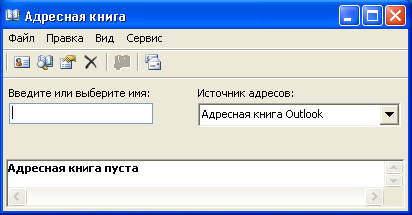
Рисунок 14 - Вікно Адресної книги
Встановлення параметрів повідомлення
Для повідомлення, що відправляється, можна визначити параметри, які знаходяться у вікні (рис. 15) Параметры сообщения яке відкривається кнопкою Параметры на панелі інструментів повідомлення :
Важливість: Високая, Обычная, Низкая;
Позначку: Обычное, Личное, Частное, ДСП;
Час доставки: Не доставлять до, Не доставлять после.

Рисунок 15 - Параметри повідомлення
Повідомлення електронної пошти можна завірити електронним підписом. Для створення електронного підпису треба із списку кнопки Параметры вибрати Подпись электронной почты. У вікні що з’явиться треба вказати необхідні дані (рис. 16).
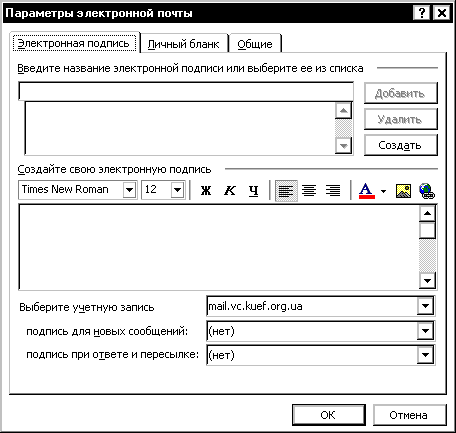
Рисунок 16 - Параметри повідомлення “Электронная подпись”
Параметри програми
Для настройки параметрів програми необхідно виконати команду Сервис► Параметры тоді відкриється вікно (рис. 17) Параметры з відповідними вкладками: Настройки, Настройка почты, Сообщение, Орфография, Безопасность, Дополнительно.
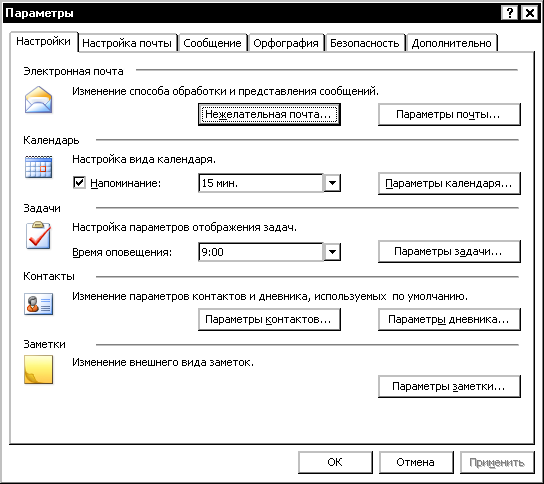
Рисунок 17 - Вікно Параметры, вкладка Настройки
Вікна відповідних вкладок вікна Параметры приведені на рисунках 18-34.
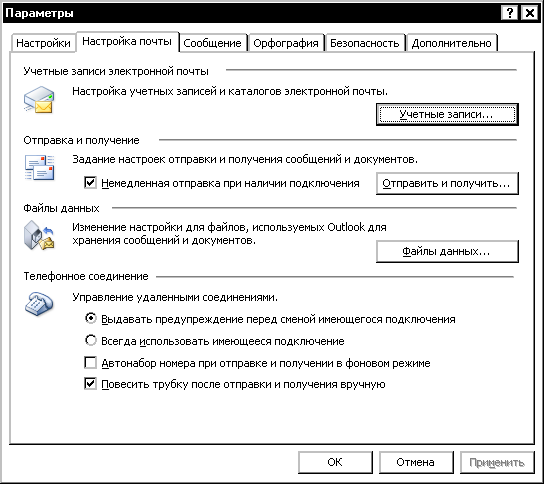
Рисунок 18 - Вікно Параметры, вкладка Настройка почты
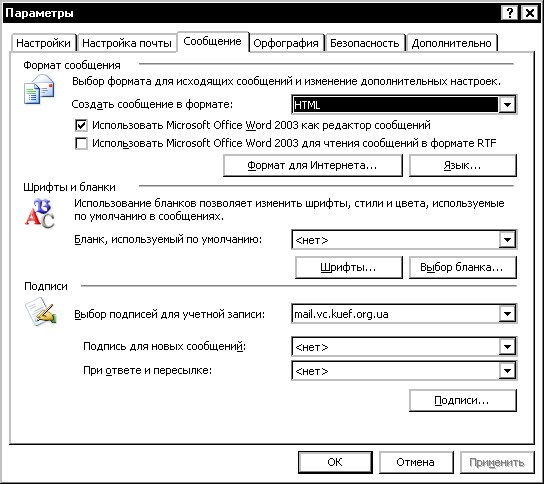
Рисунок 19 - Вікно Параметры, вкладка Сообщение
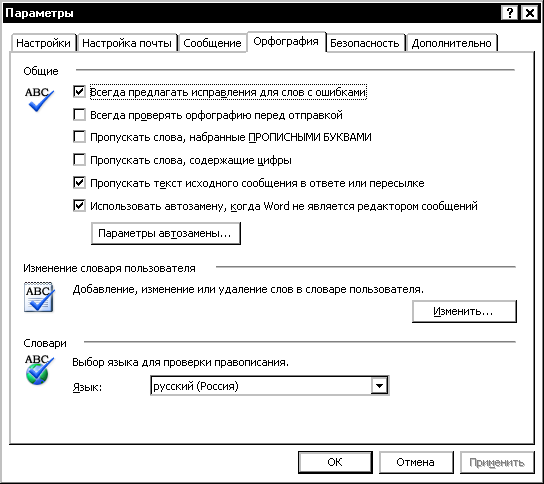
Рисунок 20 - Вікно Параметры, вкладка Орфография
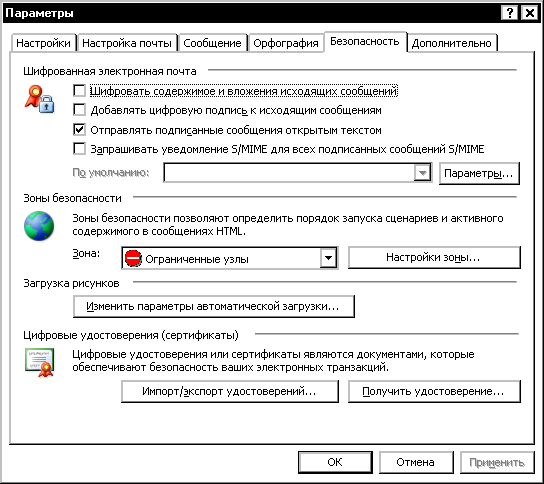
Рисунок 21 - Вікно Параметры, вкладка Безопасность
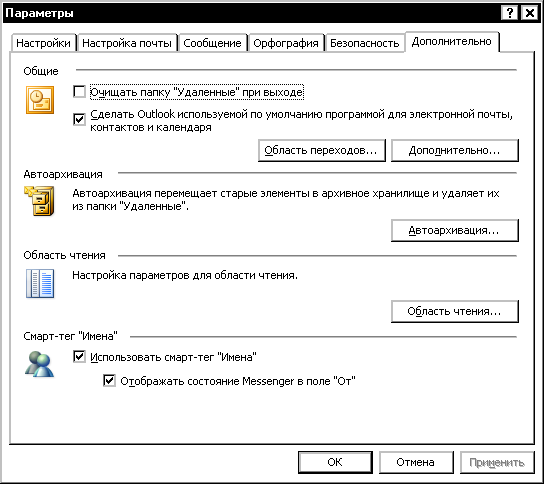
Рисунок 22 - Вікно Параметры, вкладка Дополнительно
Програма Outlook Express
У вікні програми Outlook Express у порівнянні з Outlook - відсутня панель „область переходу” (рис. 23), залишилась тільки пошта. Змінилося меню програми, яке орієнтовано на електронну пошту та параметри з меню Сервис. Правила створення повідомлення такі ж самі. Програму Outlook Express можна настроїти таким чином що вона буде виконувати такі ж самі дії як і програма Outlook.
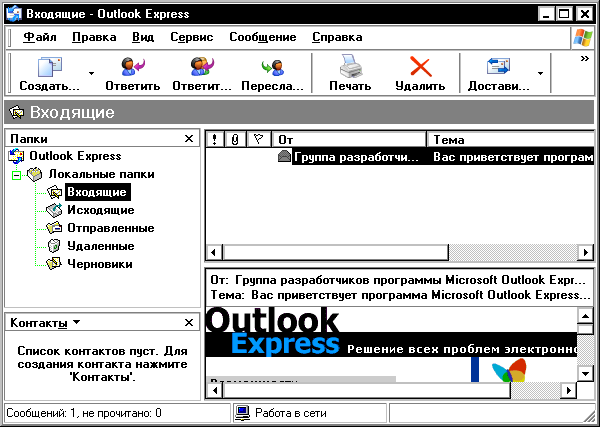
Рисунок 23 - Вікно програми Outlook Express
Створення нового повідомлення у програмі Outlook Express приведено на рисунку 24.
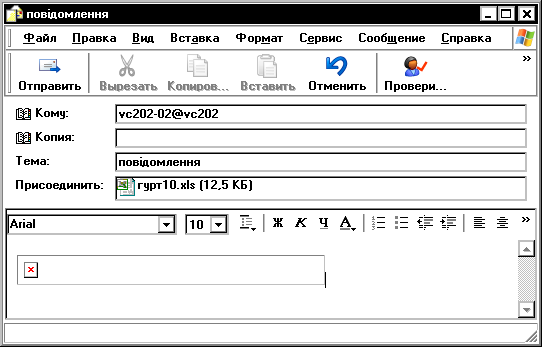
Рисунок 24 - Вікно нового повідомлення у програми Outlook Express
Зміст вкладок вікна Параметры яке відкривається командою Сервис ►Параметры наведені на рисунках 18-27.
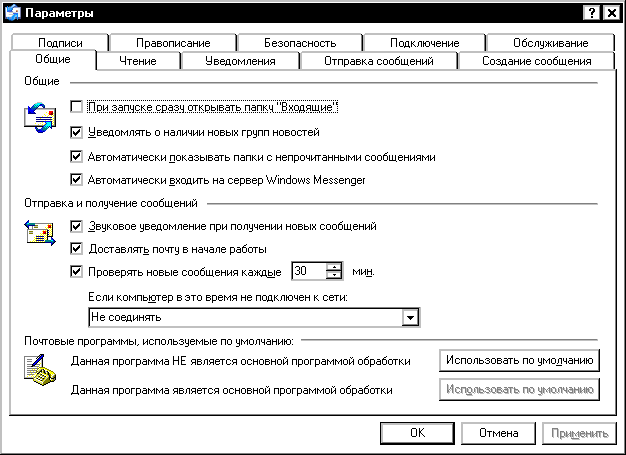
Рисунок 25 - Параметри вкладки Общие програми Outlook Express
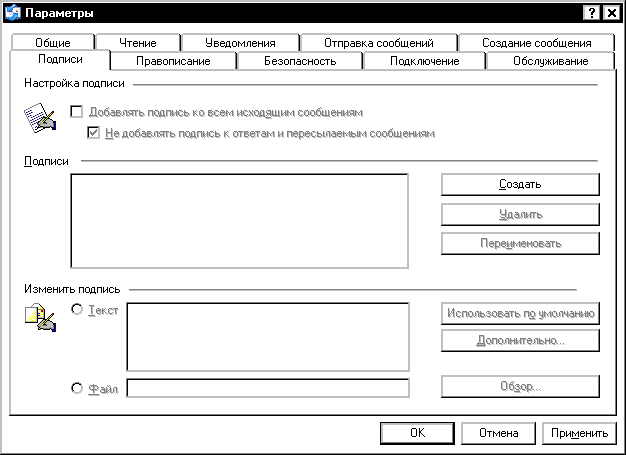
Рисунок 26 - Параметри вкладки Подписи програми Outlook Express
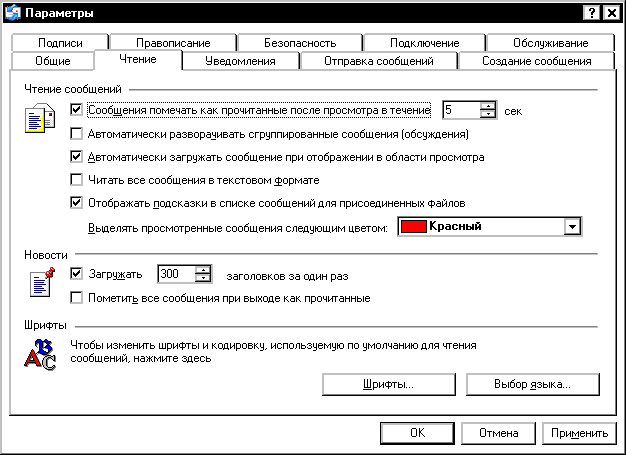
Рисунок 27 - Параметри вкладки Чтение програми Outlook Express
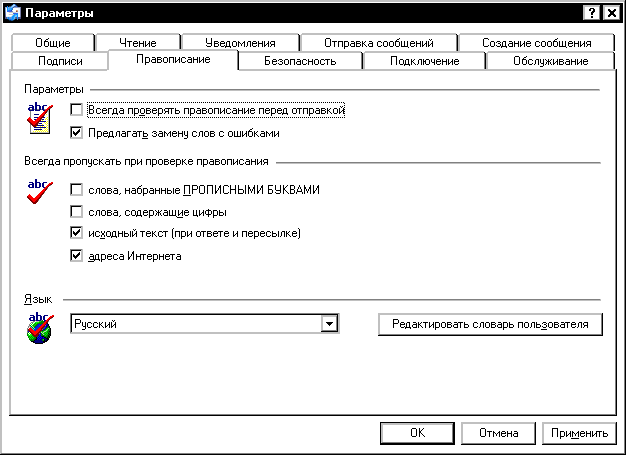
Рисунок 28 - Параметри вкладки Правописание програми Outlook Express

Рисунок 29 - Параметри вкладки Уведомления програми Outlook Express
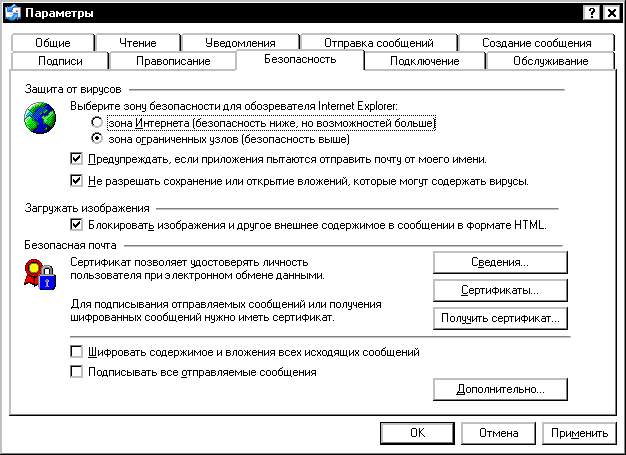
Рисунок 30 - Параметри вкладки Безопасность програми Outlook Express

Рисунок 31 - Параметри вкладки Отправка сообщения програми Outlook Express
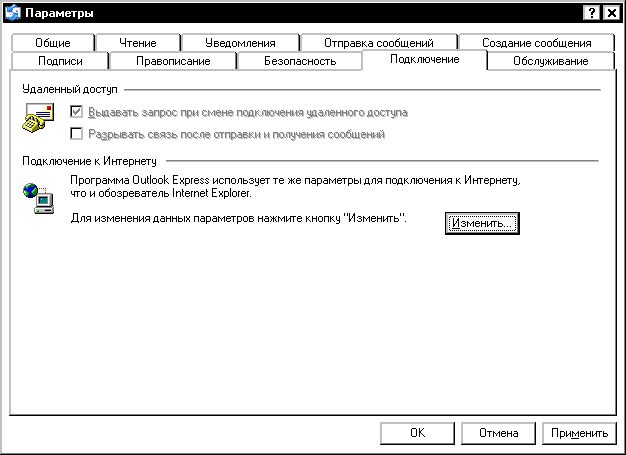
Рисунок 32 - Параметри вкладки Подключение програми Outlook Express
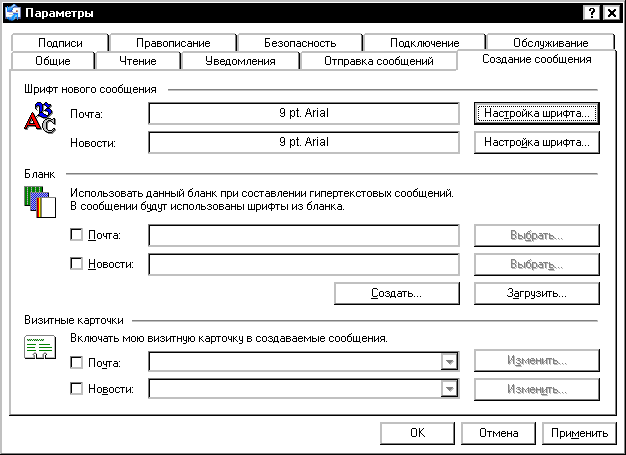
Рисунок 33 - Параметри вкладки Создание сообщения програми Outlook Express

Рисунок 34 - Параметри вкладки Обслуживание програми Outlook Express
